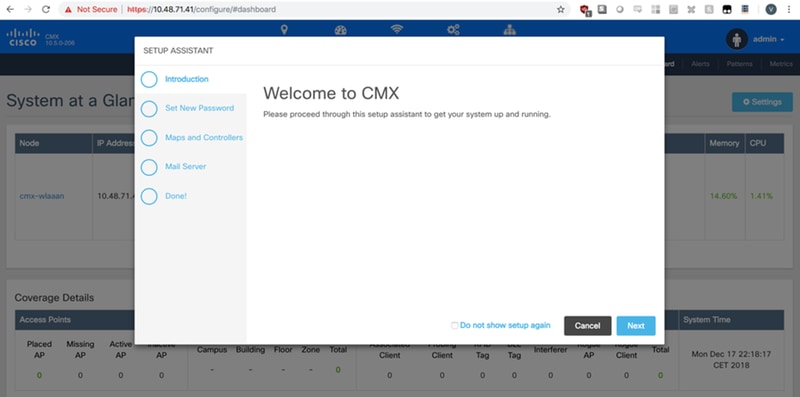概要
このドキュメントでは、ネットワーク管理者が MSE 3365 アプライアンスに Cisco CMX 10.5 をインストールする手順について説明します。 インストールに必要な Cisco Integrated Management Controller(CIMC)を設定する手順についても併せて説明します。
注:CMX 10.2、10.3、または10.4から10.5にアップグレードすることはできません。新規インストールが必要です。 直接アップグレードしようとすると、次のエラーメッセージが表示されます。
MD5 が一致しませんでした。cmx ファイルが破損しているようです。 もう一度ダウンロードしてから再度お試しください。
バージョン 10.5 から新しいバージョンへのアップグレード(10.5.0-206 から 10.5.1-26 など)は GUI の [システム(System)] > [設定(Settings)] > [アップグレード(Upgrade)] から行うことができます。
10.5.1をインストールする際にCSCvn64747がヒットすることを避けるためには、最初に10.5.0をインストールしてから10.5.1にアップグレードすることを推奨します。
前提条件
要件
Cisco MSE 3365。
Cisco CMX 10.5 ISO ファイル。
使用するコンポーネント
このガイドで使用するコンポーネントは以下のとおりです。
- CIMC バージョン 2.0(3i) を使用した Cisco MSE 3365。
- Cisco Connected Mobile Experiences バージョン 10.5.0-206。
- Web ブラウザとして MacOS Mojave および Google Chrome を実行している MacBook。
設定
CIMC の設定と KVM の起動
ステップ 1:モニタとキーボードを接続します。マシンを起動します。F8 を押して CIMC の設定を入力します。
図 1.ブート画面
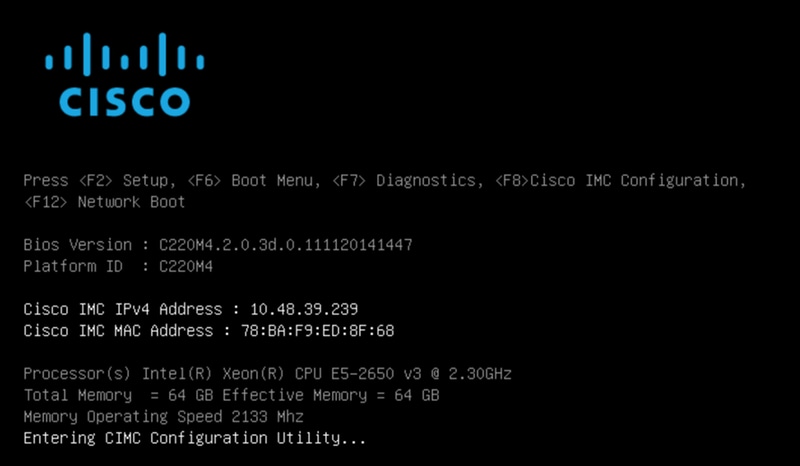
ステップ 2:CIMC パラメータを設定し、F10 を押して保存します。変更が適用されるまで 45 秒間待ちます。F5 を押して画面を更新し、設定が適用されたことを確認します。Esc をクリックして終了します。
図 2. Cisco CIMC 構成ユーティリティ

ネットワークから CIMC にアクセスするには、デバイスの背面にある管理ポート経由で MSE 3365 をスイッチに接続します。
図 3. 管理インターフェイス

ステップ 3:Chrome Web ブラウザで http://<cimc_ip_address> に移動します。Adobe Flash Player の実行に権限が必要な場合は、[Adobe Flash Playerを取得(get Adobe Flash Player)] を押してから [許可(Allow)] を押します。
図 4.CIMC インターフェイスの起動

ステップ 4:初めてログインする場合、デフォルトのユーザ名は admin、デフォルトのパスワードは password です。
図 5.CIMC GUI へのアクセス

ステップ 5:[KVMコンソールの起動(Launch KVM Console)] を押し、[OK] を押します。CIMC v2(図5)を実行している場合、KVMを実行するにはJavaバージョン1.6.0_14以降が必要です。
図 6. CIMC v2 での KVM コンソールの起動

CIMC v3(図 6)では HTML5 インターフェイスがサポートされており、Java は必要ありません。
図 7. HTML ベースの KVM

HTML ベースの KVM を使用する場合は、ポップアップを有効にするか、リンクをクリックしてポップアップを手動で開く必要があります。
図 8.ポップアップの有効化
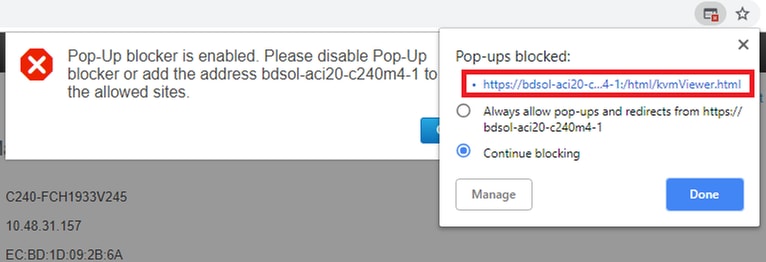
ステップ 6:KVM が起動したら、[仮想メディア(Virtual Media)]、続いて [仮想デバイスの有効化(Activate Virtual Devices)] を押します。仮想デバイスが有効になると、ドロップダウンメニューが展開され、追加のオプションが表示されます。ISO ファイルをマッピングするには、[CD/DVDのマッピング(MAP CD/DVD)] を押します。
図 9. 仮想メディアのマッピング

ステップ 7:ダウンロードした CMX イメージを選択し、[デバイスのマッピング(Map Device)] を押します。[仮想メディア(Virtual Media)] メニューが再び展開され、マッピングされているイメージが表示されます。
図 10. 仮想メディアのマッピング

図 11.ドロップダウンメニューが展開され、マッピングされたイメージファイル名が表示される
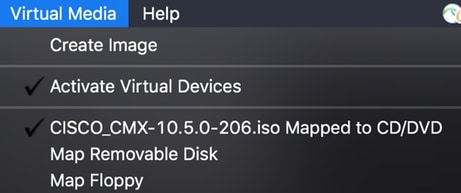
ステップ 8:イメージが正しくアタッチされていることを確認したら、[電源(Power)] タブに移動し、[システムのリセット(ウォームブート)(Reset System (warm boot))] を選択してマシンをリセットします。ブートアッププロセス中に F7 を押して、マッピングされたイメージのインストールを開始します。
図 12.KVM の電源オプション

図 13: CIMC のブート選択メニュー

CMX イメージのインストール
ステップ 1:[現在のコンソールを使用してCMXをインストール(Install CMX using current console)] を選択してインストールを続行します。選択すると、インストールスクリプトがロードを開始します。
図 14:CMX のインストール方法の選択

図 15:CentOS インストールスクリプトのトレース
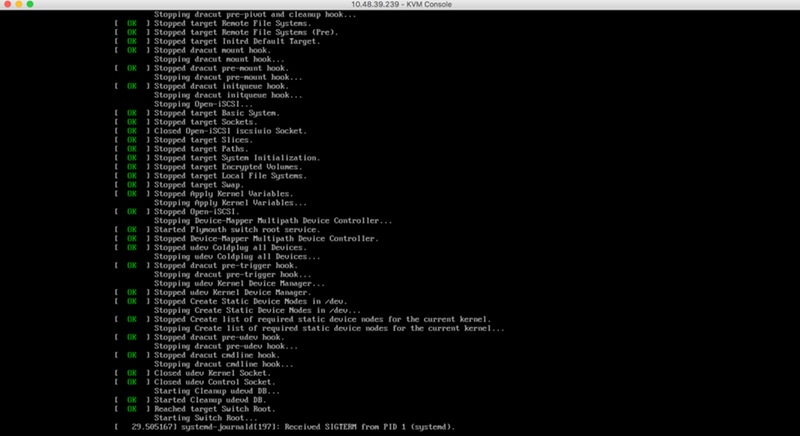
ステップ 2:インストーラが起動すると、確認を求められます。yes と入力してから Enter を押してインストールを続行します。左上隅に「Yes」と表示される場合があります。
図 16. インストールを続行するためのプロンプトが一致しない場合がある
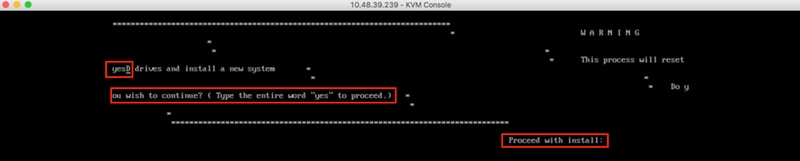
図 17. Enter を押すとインストールが開始される
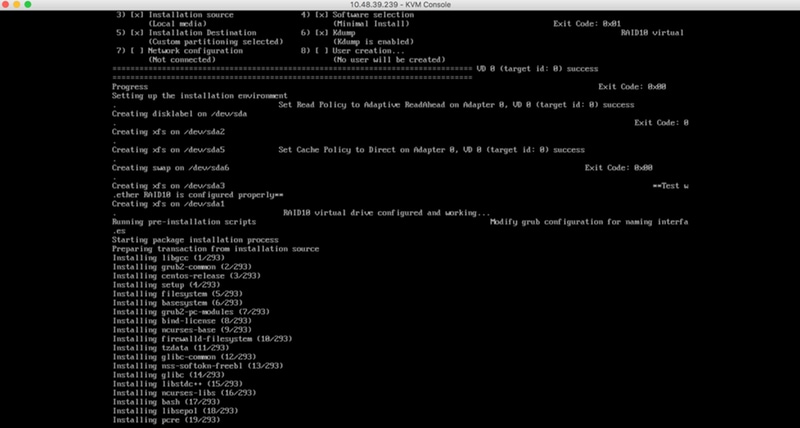
ステップ 3:インストール中に、プロンプトに「インストール後のセットアップタスクの実行(Performing post-installation setup tasks)」と表示されます。この場合、インストールプロセスを続行するには Enter を押す必要があります。インストールプロセスには 20 〜 30 分かかります。
図 18. プロンプト情報
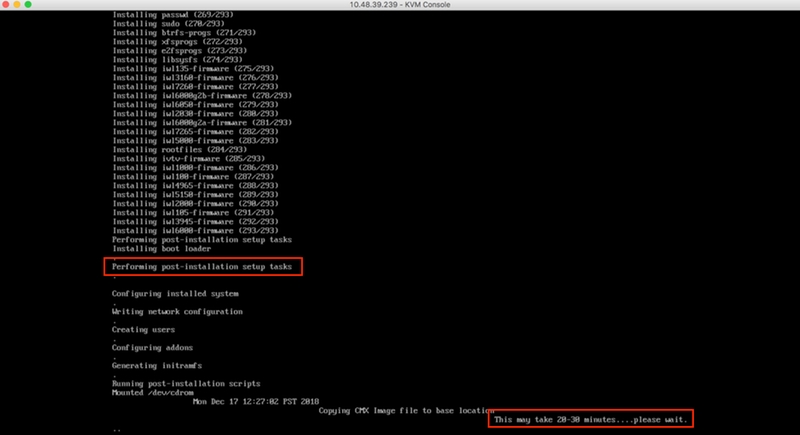
CMX の初期セットアップ
ステップ 1:インストールが完了すると、マシンは自動的にリブートします。ブート中にキーを押さないでください。
図 19. ブートプロセスはユーザ入力なしで続行される
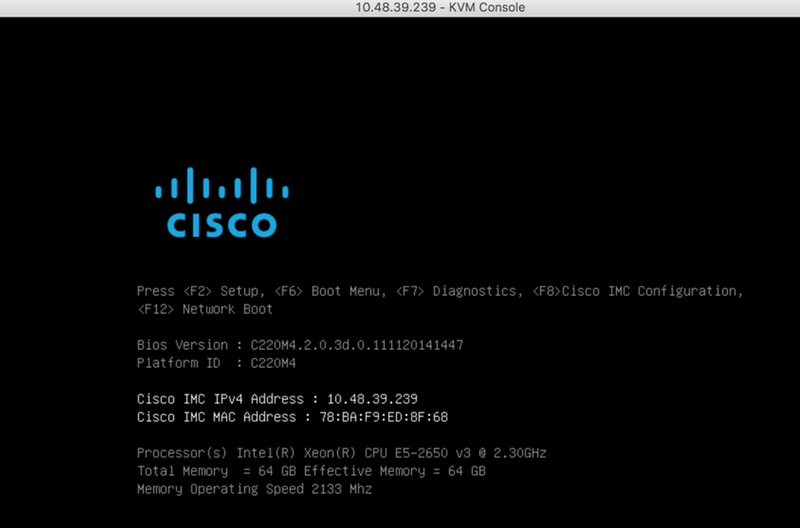
ステップ 2:上部に表示されるデフォルトのログイン情報(cmxadmin/cisco)を使用して CMX にログインします。
図 20. Cisco CMX への初回ログイン
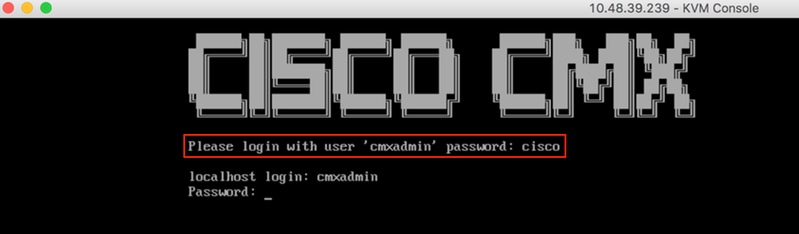
ステップ 3:root ユーザと cmxadmin ユーザのパスワードを変更するように求められます。パスワードの仕様を満たしている必要があります。
図 21. Cisco CMX のパスワードの設定
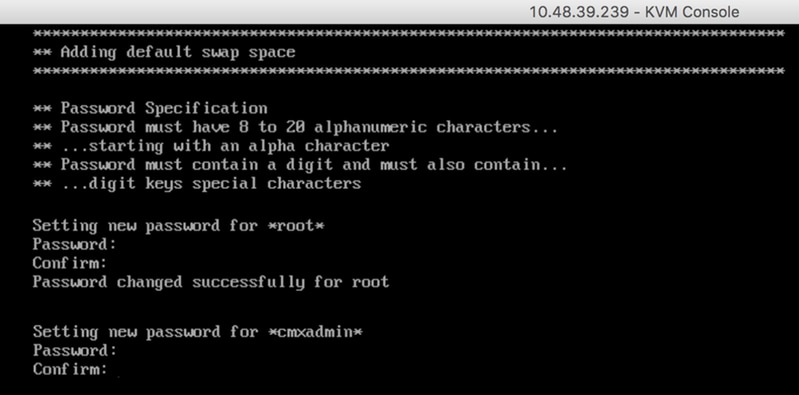
ステップ 4:ネットワークパラメータを設定します。ネットワーク設定を適用するには、ゲートウェイと DNS に到達できる必要があります。到達できない場合は、ネットワークパラメータを再設定するように求められます。到達可能な場合、キープアライブサービスが再起動されます。このプロセス中は決して Enter を押さないでください。
図 22. 初期セットアップでのネットワーク設定
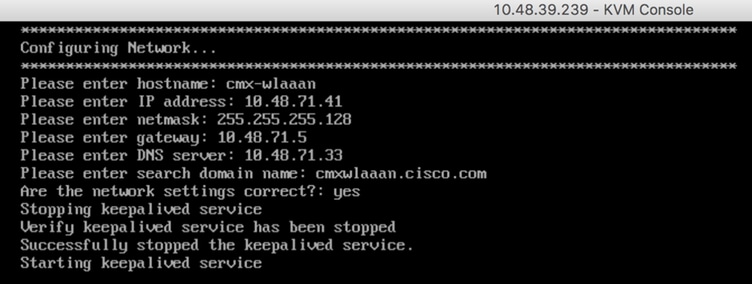
図 23. ゲートウェイに到達できない場合は、ネットワークを設定するかどうかを尋ねるプロンプトが表示される
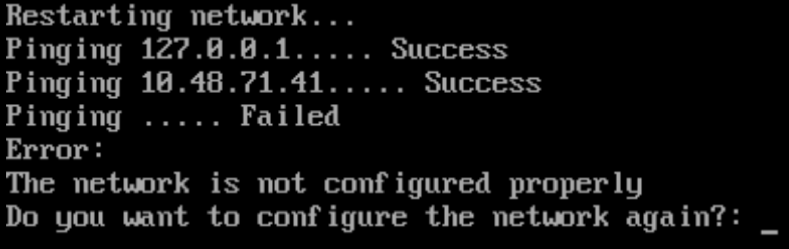
ステップ 5:キープアライブサービスが再起動されると、NTP サーバの IP アドレス、リージョン、および国を入力するように求められます。NTP が使用されていない場合、このプロセスは省略され、タイムゾーンと日時の設定に進みます。
図 24.NTP およびタイムゾーンの設定
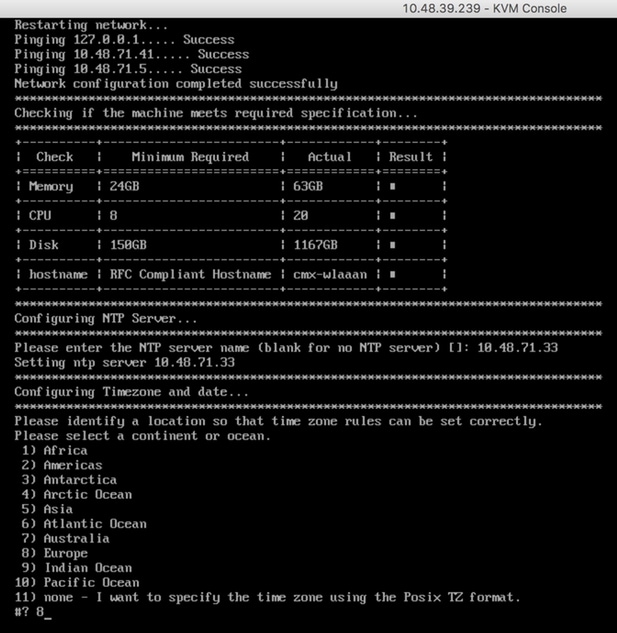
図 25. 国の選択

ステップ 6:次に、ディスクの暗号化が必要かどうかを選択するように求められます。CLI での設定はこれで終了です。残りの設定は、CMX Web インターフェイス(GUI)で行います。
図 26. ディスク暗号化の設定

CMX ノードのインストール
https://<cmx_ip_address> :1984 から CMX GUI にアクセスします。ポート 1984 は、初期セットアップ時またはアップグレード時にのみ使用されます。
ステップ 1:以前に設定したパスワードを使用して cmxadmin ユーザにログインします。
図 27. CMX GUI ノードインストールへのログイン
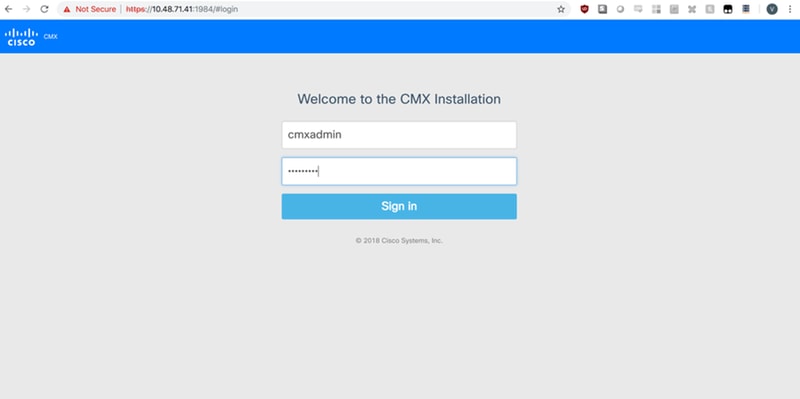
ステップ 2:CMX ノードタイプ(ロケーションまたはプレゼンス)を選択します。 ここで選択した内容は後で変更できないことに注意してください。選択後、設定とスタートアップが完了するまで待ちます。
図 28. CMX GUI ノードの選択
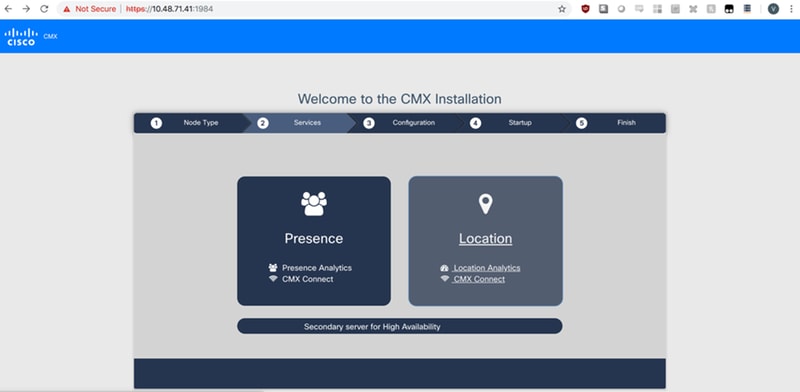
図 29. CMX 設定のインストール
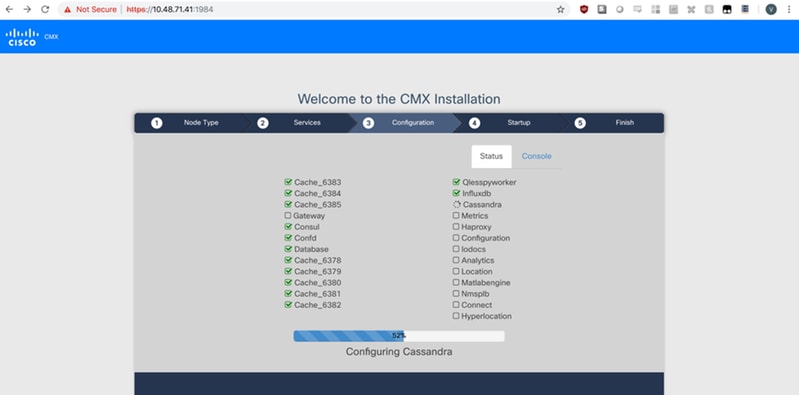
図 30. CMX サービスの開始

ステップ 3:[クリックして設定を続行してください(Please click to continue setup)] を押します。
図 31. CMX インストールの完了
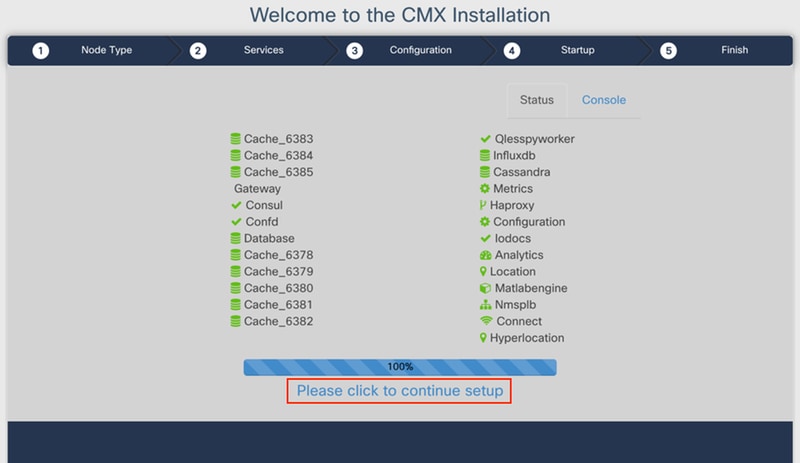
これでインストールプロセスは終了です。ノード固有の設定(マップのインポート、ワイヤレスコントローラおよびメールサーバとのペアリングなど)を完了するために、セットアップアシスタントにリダイレクトされます。
図 32. CMX の基本セットアップアシスタント